iPadの紛失 探すには事前に設定が必要なの?

iPadをなくした!
どこかに置き忘れた!
という経験はありませんか?
なくしてからでは遅すぎます。
目次
何の対策もしていなければ、紛失してしまったらどうしようもない!
そんなことはあってほしくありませんが、
万が一の時にiPadの防犯対策をしておけば、
紛失した時も、iPadが探しやすくなります。
そうならないために、今日はiPadの探し方について復習しておきましょう。
まずはiPadにApple社提供の「iPhoneを探す」アプリをダウンロードします。
iPhoneを探す、ですが、iPadにも使えます。
このアプリをタップして、AppleIDとパスワードを入力します。
次に、iPadのホーム画面に戻って
「設定」ボタンから、「iCloud」を選択します。
「iPadを探す」というボタンが出てきます。
そのボタンをタップして「オン」にしましょう。
次に同じく「iCloud」の中に「写真」というボタンがあります。
これをタップして「マイフォトストリーム」を「オン」にしておきましょう。
このモードをオンにしておく事で
自分の手元にiPadがなくても、写真が自動的にiCloudに転送されます。
実際に盗難にあっても役立ちます。
上記の設定を行ったら、もう一度「設定」ボタンをタップします。
その中の「プライバシー」をタップしてください。
「位置情報サービス」というボタンをタップし「オン」を選んでください。
これで、使っているiPadの位置を特定することができます。
まとめ
以上の設定をしておけば、万が一のことが発生しても、
パソコンなどからiCloudにアクセスして、iPadを遠隔操作できます。
またネットに接続された状態でiPadの場所をある程度特定することが可能となります。
イザという時に慌てないよう、事前に設定しておくといいですね。
iPadの充電が切れた状態ですと感知されません。
外出時には、できればフル充電でiPadを持ちだしておいたほうが賢明かも。
後から後悔してもどうすることが出来ません。
自分の身は自分で守る。
これ鉄則です。
何事においても!!
Related Posts
第2位iPadでのGoogle検索履歴の消し方は?
第3位iPadでのYouTubeの検索履歴の消し方は?
第2位iPadの紛失でデータ消去を行う方法は?
第3位iPadを探す時の紛失モードの設定方法?
第2位iPadのフリーズが頻繁起こるときの対処方法は?
第3位iPadがフリーズしたらどうすればいいのか?
第2位iPad mini ラジコ(radiko)のアプリを入れてラジオ機能搭載
第3位iPad mini 無音カメラアプリのおすすはこれだ!
第2位iPad へCDから音楽取り込み方法
第3位iPadに音楽を同期する方法とは?

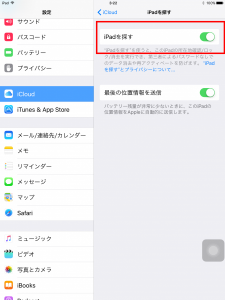
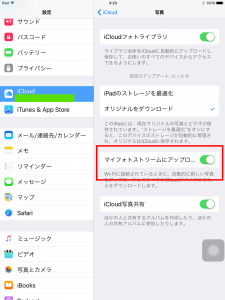
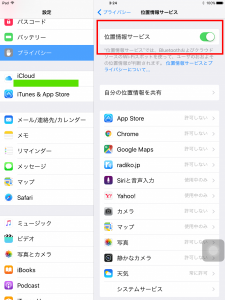
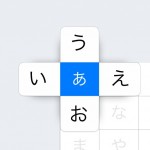
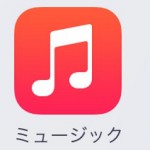
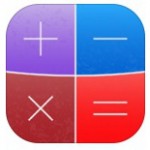
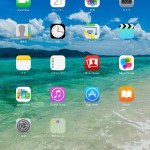
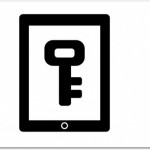





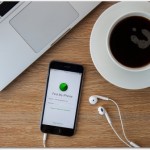




























コメントフォーム